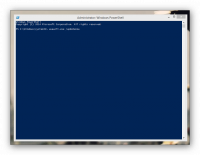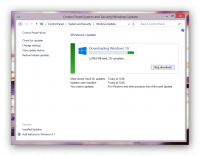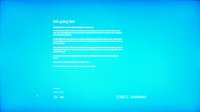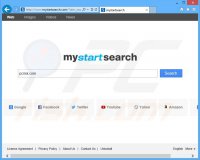У многих пользователей с обновлением Windows 10 что-то пошло не так. Была ли это плохая примета, или же в Microsoft облажались не столь крупно, как при выходе Windows 8, мы узнаем позже. Сейчас же попробуем решить эту проблему постаринке, с помощью пары костылей.
У многих пользователей с обновлением Windows 10 что-то пошло не так. Была ли это плохая примета, или же в Microsoft облажались не столь крупно, как при выходе Windows 8, мы узнаем позже. Сейчас же попробуем решить эту проблему постаринке, с помощью пары костылей.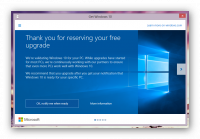 Если 29-е число подходит к концу, либо уже давно прошло, а ваше зарезервированное обновление всё ещё не поступило, то на это может быть две причины: Первая – ваше железо не соответствует системным требованием. Это легко проверить в том же окне, где вы резервировали своё обновление. Вторая причина в том, что обновление попыталось загрузиться, но по непонятным причинам загрузка окончилась провалом и ошибкой 80240020.
Если 29-е число подходит к концу, либо уже давно прошло, а ваше зарезервированное обновление всё ещё не поступило, то на это может быть две причины: Первая – ваше железо не соответствует системным требованием. Это легко проверить в том же окне, где вы резервировали своё обновление. Вторая причина в том, что обновление попыталось загрузиться, но по непонятным причинам загрузка окончилась провалом и ошибкой 80240020. Откройте журнал центра обновлений и проверьте, была ли попытка загрузки. В моём случае их было два. Обязательно установите все последние обновления на вашу операционную систему, в том числе «необязательные» заплатки. В моём случае их было девять.
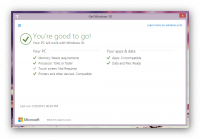 Перезагрузите ПК и проверьте наличие обновлений снова. Если система пишет, что их нет, или выдаёт ошибку, то нужно сделать следующее:
Перезагрузите ПК и проверьте наличие обновлений снова. Если система пишет, что их нет, или выдаёт ошибку, то нужно сделать следующее:Откройте папку по адресу C:\Windows\SoftwareDistribution\Download и удалите всё её содержимое. Саму папку оставьте на месте.
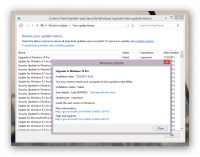 После этого запустите командную строку от имени администратора. Дальше введите следующую команду: «wuauclt.exe /updatenow» (без кавычек), после чего откройте центр обновлений снова. Если в окне снова ошибка, то повторите процедуру, так как решение работает с первого раза не у всех.
После этого запустите командную строку от имени администратора. Дальше введите следующую команду: «wuauclt.exe /updatenow» (без кавычек), после чего откройте центр обновлений снова. Если в окне снова ошибка, то повторите процедуру, так как решение работает с первого раза не у всех.Так или иначе, в окне центра обновлений должно появиться сообщение о загрузке Windows 10 (чуть более пяти гигабайт в случае с Windows 10 Pro x64). По окончании загрузки начнётся процесс приготовления обновления к установке. В зависимости от скорости компьютера процесс может занять довольно много времени. После чего вы увидите окно с предложением приступить к установке.
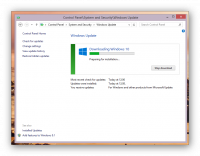 Если окно с предложением установить Windows 10 так и не появилось, то можно скачать установщик с сайта Microsoft и обновиться через него.
Если окно с предложением установить Windows 10 так и не появилось, то можно скачать установщик с сайта Microsoft и обновиться через него. 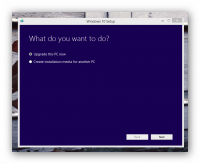 Выберите нужную вам разрядность и загрузите установщик. После чего запустите установщик. Перед вами два типа установки. Первый предполагает прямую загрузку и обновление, второй тип позволит скачать образ (скачать ISO для записи на диск, либо записать образ на флэшку) и обновиться с носителя. Если вы предпочитаете второй способ и последующую "чистую" установку (не обновление, а форматирование диска и установку ОС на чистый диск), то вам понадобится ключ продукта. При обновлении же с Windows 7, 8, 8.1 (первый тип установки) ключ не понадобится.
Выберите нужную вам разрядность и загрузите установщик. После чего запустите установщик. Перед вами два типа установки. Первый предполагает прямую загрузку и обновление, второй тип позволит скачать образ (скачать ISO для записи на диск, либо записать образ на флэшку) и обновиться с носителя. Если вы предпочитаете второй способ и последующую "чистую" установку (не обновление, а форматирование диска и установку ОС на чистый диск), то вам понадобится ключ продукта. При обновлении же с Windows 7, 8, 8.1 (первый тип установки) ключ не понадобится. Успешного обновления.
___
Tatyana K.
Tatyana K.